Så här redigerar du wp-config.php-filen i WordPress
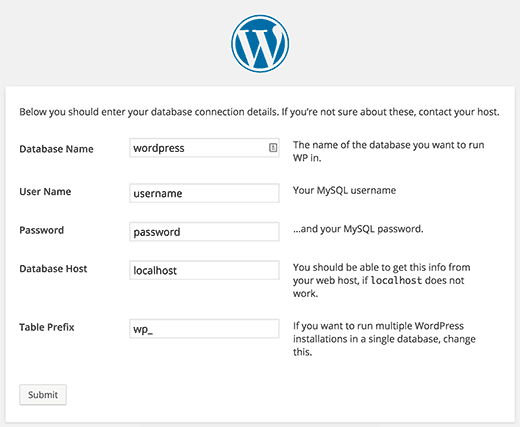
Läste du en handledning som ber dig att redigera din wp-config-fil och du har ingen aning om vad det är? Tja, vi har täckt dig. I den här artikeln visar vi hur du korrekt redigerar wp-config.php-filen i WordPress.
Vad är wp-config.php File?
Som namnet antyder är det en konfigurationsfil som ingår i alla självhäftade WordPress-webbplatser.
Till skillnad från andra filer, kommer wp-config.php-filen inte inbyggd med WordPress utan den genereras specifikt för din webbplats under installationsprocessen.
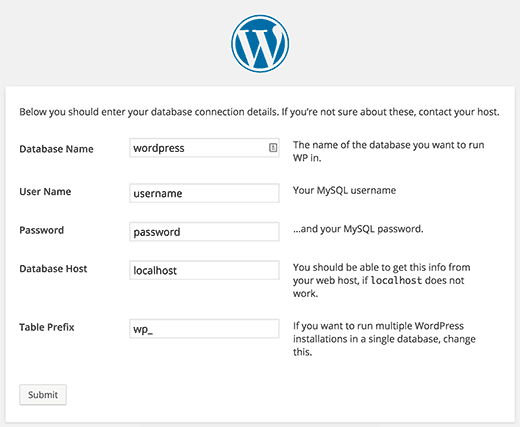
WordPress lagrar din databasinformation i wp-config.php-filen. Utan denna information kommer din WordPress-webbplats inte att fungera, och du kommer att få felet "Upprätta databasförbindelse".
Förutom databasinformation innehåller wp-config.php-filen också flera andra högnivåinställningar. Vi kommer att förklara dem senare i den här artikeln.
Eftersom den här filen innehåller mycket känslig information rekommenderas det att du inte stöter på den här filen om du inte har något annat val.
Men eftersom du läser den här artikeln betyder det att du måste redigera wp-config.php-filen. Nedan följer stegen att göra det utan att röra upp saker.
Video Tutorial
Prenumerera på WPBeginnerOm du inte gillar videon eller behöver mer instruktioner, fortsätt läsa.
Komma igång
Det första du behöver göra är att skapa en fullständig WordPress-säkerhetskopia. Wp-config.php-filen är så viktig för en WordPress-webbplats att ett litet misstag gör din webbplats otillgänglig.
Du behöver en FTP-klient för att ansluta till din webbplats. Windows-användare kan installera WinSCP eller SmartFTP och Mac-användare kan försöka sända eller CyberDuck. En FTP-klient låter dig överföra filer mellan en server och din dator.
Anslut till din webbplats med hjälp av FTP-klienten. Du behöver FTP-inloggningsinformation som du kan få från din webbhotell. Om du inte känner till din FTP-inloggningsinformation kan du fråga din webbhotell för support.
Wp-config.php-filen finns vanligtvis i rotmappen på din webbplats med andra mappar som / wp-content /.

Högerklicka bara på filen och välj sedan nedladdning från menyn. Din FTP-klient kommer nu hämta WP-config.php-filen till din dator. Du kan öppna och redigera den med ett vanligt textredigeringsprogram som Notepad eller Text Edit.
Förstå wp-config.php-filen
Innan du börjar, låt oss ta en titt på hela koden för standard wp-config.php-filen. Du kan också se ett urval av den här filen här.
Varje del av wp-config.php-filen är väl dokumenterad i själva filen. Nästan alla inställningar här definieras med hjälp av PHP Constants.
definiera ('constant_name', 'value');Låt oss titta närmare på varje avsnitt i wp-config.php-filen.
MySQL-inställningar i wp-config.php-filen
Dina inställningar för WordPress-databasanslutning visas under avsnittet "MySQL Settings" i wp-config.php-filen. Du behöver din MySQL värd, databas namn, databas användarnamn och lösenord för att fylla i det här avsnittet.
// ** MySQL-inställningar - Du kan få denna information från din webbhotell ** // / ** Databasens namn för WordPress * / define ('DB_NAME', 'database_name_here'); / ** MySQL databas användarnamn * / define ('DB_USER', 'användarnamn_här'); / ** MySQL-databas lösenord * / define ('DB_PASSWORD', 'password_here'); / ** MySQL värdnamn * / define ('DB_HOST', 'localhost'); / ** Databascharset som ska användas för att skapa databastabeller. * / define ('DB_CHARSET', 'utf8'); / ** Databas-sorteringstypen. Ändra inte detta om du är osäker. * / define ('DB_COLLATE', ');Du kan få din databasinformation från ditt webbhotellskonto cPanel under avsnittet märkta databaser.
Om du inte hittar ditt WordPress-databas eller MySQL användarnamn och lösenord måste du kontakta din webbhotell.
Autentiseringstangenter och salter
Autentisering unika nycklar och salter är säkerhetsnycklar som hjälper till att förbättra säkerheten på din WordPress-webbplats. Dessa nycklar ger en stark kryptering för användarsessioner och cookies genererade av WordPress. Se vår guide om WordPress-säkerhetsnycklar för mer information.
/ ** # @ + * Autentisering Unika nycklar och salter. * * Ändra dessa till olika unika fraser! * Du kan generera dessa med hjälp av @link https://api.wordpress.org/secret-key/1.1/salt/ WordPress.org hemlig nyckeltjänst * Du kan ändra dessa när som helst för att ogiltiga alla befintliga småkakor. Detta kommer att tvinga alla användare att behöva logga in igen. * * @since 2.6.0 * / define ('AUTH_KEY', 'sätt din unika fras här'); definiera ('SECURE_AUTH_KEY', 'sätt din unika fras här'); define ('LOGGED_IN_KEY', 'sätt din unika fras här'); define ('NONCE_KEY', 'sätt din unika fras här'); define ('AUTH_SALT', 'sätt din unika fras här'); define ('SECURE_AUTH_SALT', 'sätt din unika fras här'); define ('LOGGED_IN_SALT', 'sätt din unika fras här'); define ('NONCE_SALT', 'sätt din unika fras här'); / ** # @ - * /Du kan skapa WordPress-säkerhetsnycklar och klistra in dem här. Detta är särskilt användbart om du misstänker att din WordPress-webbplats kan ha äventyras. Ändra säkerhetsnycklar kommer att logga ut alla användare som är inloggade på din WordPress-webbplats och tvinga dem att logga in igen.
WordPress Database Table Prefix
Som standard lägger WordPress wp_ prefix till alla tabeller skapade av WordPress. Det rekommenderas att du ändrar ditt WordPress databas tabell prefix till något slumpmässigt. Detta gör det svårt för hackare att gissa dina WordPress-tabeller och kommer att rädda dig från några vanliga SQL-injektionsattacker.
/ ** * WordPress Databas tabell prefix. * * Du kan ha flera installationer i en databas om du ger varje * ett unikt prefix. Endast siffror, bokstäver och underskrifter tack! * / $ table_prefix = 'wp_';Observera att du inte kan ändra detta värde för en befintlig WordPress-webbplats. Följ anvisningarna i hur du ändrar WordPress-databasprefixartikelen för att ändra dessa inställningar på en befintlig WordPress-webbplats.
WordPress Debugging Mode
Den här inställningen är särskilt användbar för användare som försöker lära sig WordPress-utveckling och användare som försöker experimentella funktioner. Som standard döljer WordPress meddelanden som genereras av PHP när du kör kod. Om du bara ställer in felsökningsläget till sant kommer du att visa dessa meddelanden. Detta ger viktig information till utvecklare för att hitta buggar.
define ('WP_DEBUG', false);Absoluta sökvägsinställningar
Den sista delen av wp-config-filen definierar den absoluta sökvägen som sedan används för att konfigurera WordPress vars och inkluderade filer. Du behöver inte ändra någonting här alls.
/ ** Absolut sökväg till WordPress-katalogen. * / om (! definierat ('ABSPATH')) definiera ('ABSPATH', dirname (__ FILE__). '/'); / ** Ställer in WordPress vars och inkluderade filer. * / require_once (ABSPATH. 'wp-settings.php');Användbara wp-config.php Hacks och inställningar
Det finns några andra inställningar för wp-config.php som kan hjälpa dig att felsöka fel och lösa många vanliga WordPress-fel.
Ändra MySQL Port och Sockets i WordPress
Om din WordPress-värdleverantör använder alternativa portar för MySQL-värd måste du ändra ditt DB_HOST-värde för att inkludera portnumret. Observera att detta inte är en ny rad, men du måste redigera det existerande DB_HOST-värdet.
definiera ('DB_HOST', 'localhost: 5067');Glöm inte att byta portnummer 5067 till vilket portnummer som tillhandahålls av din webbhotell.
Om din värd använder socklar och rör för MySQL, måste du lägga till det så här:
definiera ('DB_HOST', 'localhost: /var/run/mysqld/mysqld.sock');Ändra WordPress-webbadresser Använda wp-config.php-filen
Du kan behöva byta WordPress-webbadresser när du flyttar en WordPress-webbplats till ett nytt domännamn eller en ny webbhotell. Du kan ändra dessa webbadresser genom att besöka Inställningar »Allmänt sida.
Du kan också ändra dessa webbadresser med hjälp av wp-config.php-filen. Det här är användbart om du inte kan komma åt WordPress-administratörsområdet på grund av fel för många direktproblem. Lägg bara dessa två rader till din wp-config.php-fil:
define ( 'WP_HOME', 'http: //example.com'); define ( 'WP_SITEURL', 'http: //example.com');Glöm inte att ersätta example.com med ditt eget domännamn. Du måste också komma ihåg att sökmotorer behandlar www.example.com och example.com som två olika platser (Se www vs icke-www - Vilken är bättre för SEO?). Om din webbplats är indexerad med www prefix måste du lägga till ditt domännamn i enlighet med detta.
Ändra uppladdningsmapp med wp-config.php
Som standard lagras WordPress alla dina medieuppladdningar i / wp-innehåll / uppladdningar / katalog. Om du vill lagra dina mediefiler på något annat sätt kan du göra det genom att lägga till den här koden i din wp-config.php-fil.
define ('UPLOADS', 'wp-content / media');Observera att uppladdningskatalogvägen är i förhållande till ABSPATH automatiskt inställd i WordPress. Lägga till en absolut väg här fungerar inte. Se detaljerad guide om hur du byter plats för standarduppladdning i WordPress för mer information.
Inaktivera automatiska uppdateringar i WordPress
WordPress introducerade automatiska uppdateringar i WordPress 3.7. Det gjorde att WordPress-webbplatser automatiskt uppdateras när det finns en mindre uppdatering tillgänglig. Medan automatiska uppdateringar är bra för säkerhet, men i vissa fall kan de bryta en WordPress-webbplats som gör den otillgänglig.
Om du lägger till den här enkla raden av kod till din wp-config.php-fil, avaktiveras alla automatiska uppdateringar på din WordPress-webbplats.
definiera ('WP_AUTO_UPDATE_CORE', felaktigt);Se vår handledning om hur du inaktiverar automatiska uppdateringar i WordPress för mer information.
Begränsa inläggsrevisioner i WordPress
WordPress levereras med inbyggd autosave och revisioner. Se vår handledning om hur man ångrar ändringar i WordPress med postrevisioner. Om du kör en stor webbplats kan ändringar öka din WordPress databas backup storlek.
Lägg till den här koden till din wp-config.php-fil för att begränsa antalet ändringar som lagrats för ett inlägg.
definiera ('WP_POST_REVISIONS', 3);Ersätt 3 med antalet revisioner du vill lagra. WordPress kommer nu automatiskt kassera äldre revisioner. Däremot lagras dina äldre postrevisioner fortfarande i din databas. Se vår handledning om hur du tar bort gamla postrevisioner i WordPress.
Vi hoppas att den här artikeln hjälper dig att lära dig hur du redigerar wp-config.php-filen i WordPress och alla de coola sakerna du kan göra med det. Du kanske också vill se vår artikel på 25 + extremt användbara triks för WordPress-funktionsfilen.
.




